# Форматы видеосвязи
TrueConf MCU поддерживает различные форматы видеосвязи, которые вы можете использовать в зависимости от текущей бизнес-задачи.
# Режим определения голосовой активности
Режим определения голосовой активности — это специальный механизм (VAD), который автоматически формирует оптимальную раскладку из всех активно говорящих участников.
Активация голосовой активности доступна как во время конференции, так и при её планировании, но только в режиме Универсальный.
Для включения/отключения данного функционала используйте кнопки  и
и  расположенные в "шапке" конференции. После включения фокус автоматически переместится на активноговорящего пользователя.
расположенные в "шапке" конференции. После включения фокус автоматически переместится на активноговорящего пользователя.
# Режимы конференций
TrueConf MCU поддерживает следующие режимы видеоконференций:
# Универсальный
Это основной режим конференции без ограничений и преднастроек. В нём доступно выделение говорящего участника в ручном режиме, с помощью "короны", и в автоматическом режиме.
# Корона
Управление короной доступно как во время конференции, так и при её планировании.
Корону и режим определения голосовой активности нельзя использовать совместно.
В списке участников конференции возле имени пользователя нажмите кнопку  , чтобы отобразить его в увеличенном окне.
, чтобы отобразить его в увеличенном окне.
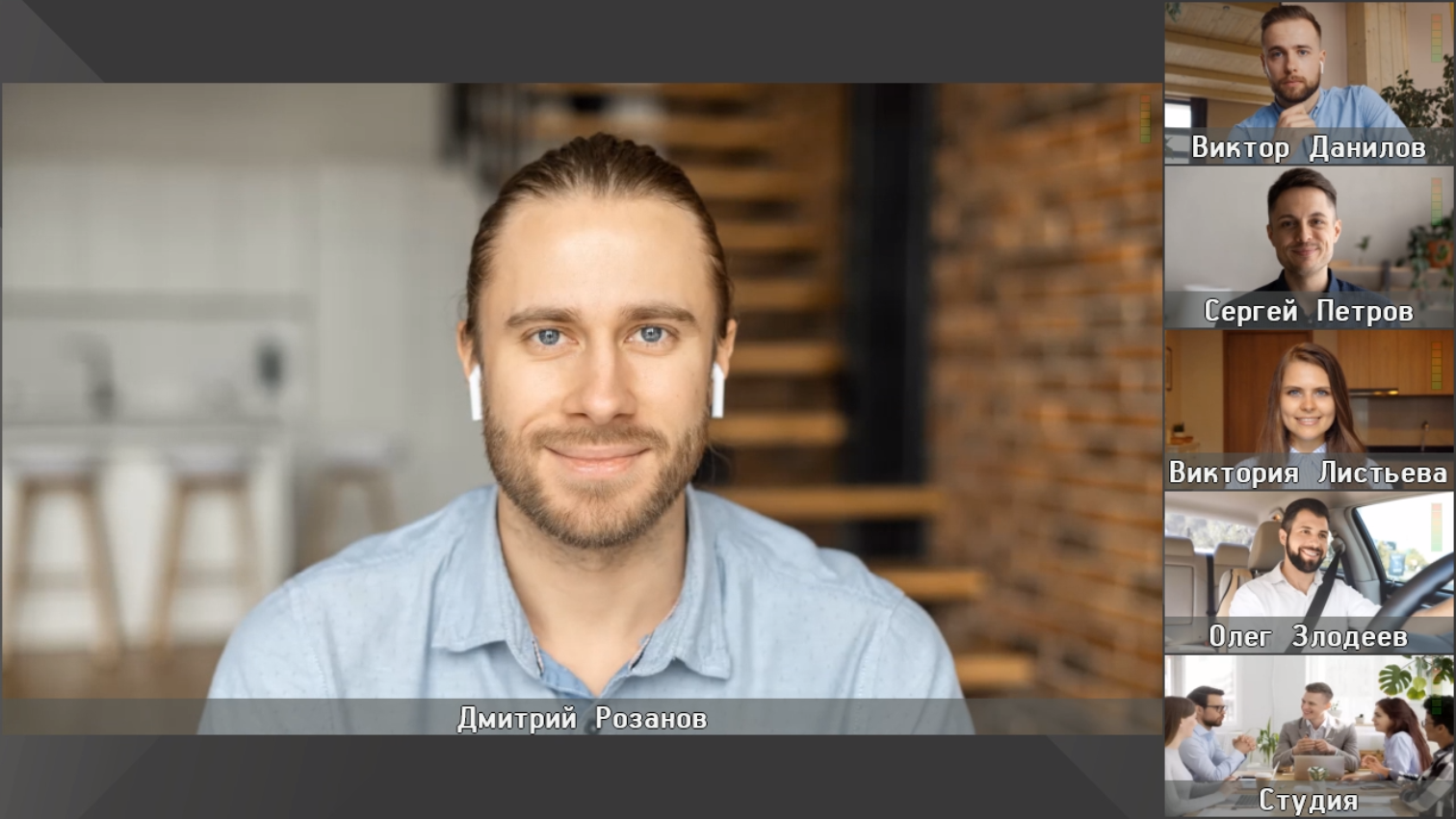
После активации короны пользователь в списке будет выделен рамкой:

# Лекция
Лекция — режим, в котором назначенный участник (лектор) всегда отображается в раскладке других участников в видеоокне на весь экран, при этом лектор видит видеоокна всех участников.
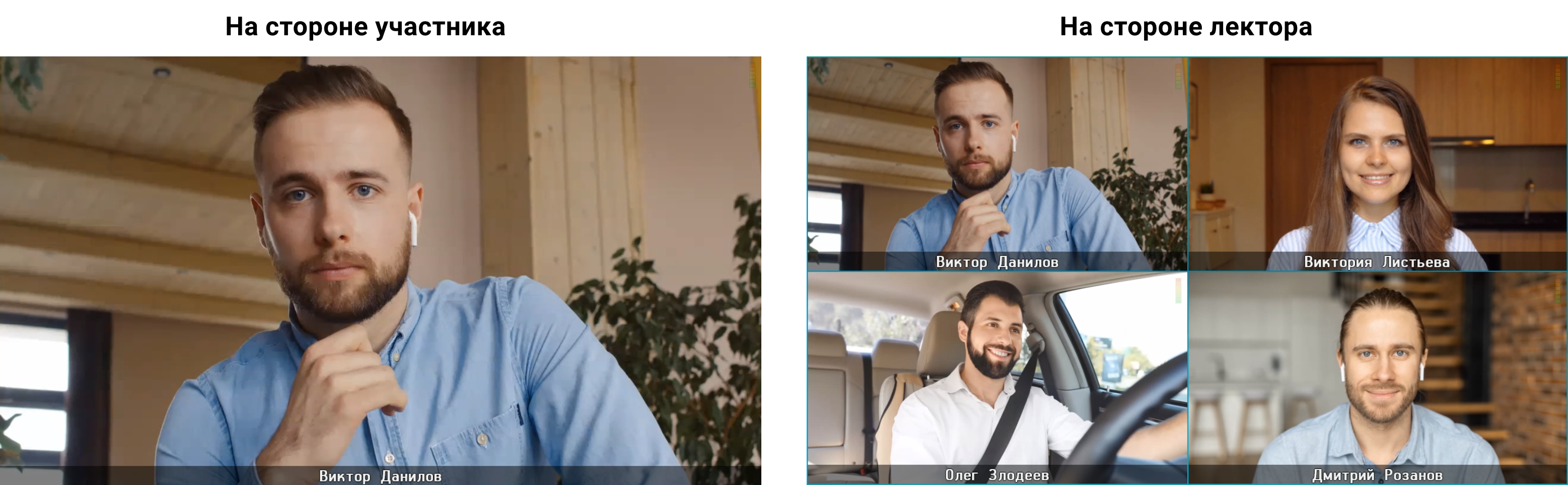
Статус лектора автоматически в конференции никому не присваивается. Назначение и смена лектора доступна только оператору. Для назначения лектора в списке участников конференции нажмите кнопку  возле имени пользователя. После активации пользователь в списке будет выделен рамкой:
возле имени пользователя. После активации пользователь в списке будет выделен рамкой:

Для полного понимания работы данного режима приведем пример со студенческой аудиторией:
Лектор отсутствует. До тех пор, пока в конференции нет назначенного лектора, все участники видят друг друга, как в обычном студенческом классе. При этом включен VAD и смена участников в раскладке происходит автоматически.
Лектор присутствует. При назначении (подключении) лектора режим VAD отключается, а участники и докладчик получают раскладку как было показано выше.
# Докладчик
Докладчик — в этом режиме докладчик всегда отображается в раскладке слушателей в видеоокне на весь экран. Докладчик может быть только один и определяется с помощью функции отслеживания голосовой активности. Она включена по умолчанию, отключение данного функционала недоступно. Все получают назначенные им раскладки в зависимости от наличия докладчика.
Активноговоряший участник в списке абонентов выделен иконкой  (докладчик):
(докладчик):

# Смена режимов
При переключении режимов конференции применяются разные настройки. При смене режима обратно на Универсальный:
отслеживание голосовой активности включено;
лектор или последний докладчик (активноговорящий участник) становятся обычными участниками, без каких-либо дополнительный возможностей;
корона автоматически никому не присваивается;
управление отслеживанием голосовой активности доступно;
все получают назначенные им раскладки.
Логика работы одинакова для запланированной и активной конференций независимо от того, активировано ли отслеживание голосовой активности в универсальном режиме или нет.